内容提要:Excel计算求和太常见,本文除了分享Excel竖列自动求和公式之外,更想普及巧妙使用查找替换快速填充实现另类Excel求和.
Excel计算求和,大家都见得用得太多太多!不过本文的Excel竖列自动求和公式思路和最后的Excel技巧有点另外,想普及给大家。
学员群一位伙伴的提问,需要统计D列金额,用什么公式?
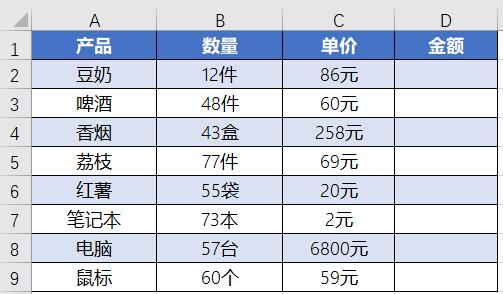
如果只是普通的excel竖列自动求和SUM函数即可搞定。
不过,下面的Excel求和公式确不是这样的哦。
不卖关子,直接给出答案,D2单元格输入公式:
=LEFT(B2,LEN(B2)*2-LENB(B2))*LEFT(C2,LEN(C2)*2-LENB(C2))
下拉填充,得到最终结果如下:
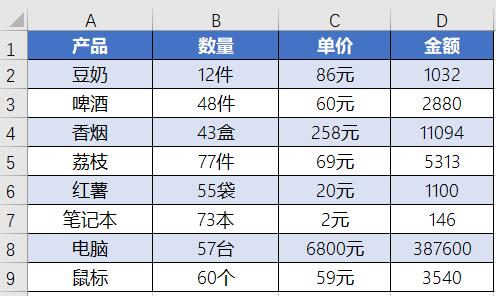
有些对Excel函数不太熟悉的伙伴,不知道上面的公式思路是怎样的。
咱们简单整理一下思路:
在Excel中,字符的长度有两种,半角字符(数字,字母以及英文方式下输入的符号)长度为1,全角字符(汉字和中文符号等)长度为2。
len函数就是一个专门计算单元格内容长度的函数,不区分全角半角,其长度与我们平时理解的一致,相当于字符的“个数”。
lenb函数的作用于len函数一致,区别就是计算内容的长度时会区分半角全角,其中文字按全角计算的长度是不区分全半角的2倍,而数字、字母在两种情况下则完全一致。
对于此案例,就需要使用len与lenb来确定字符长度,再用left提取。
原本来说这位伙伴的问题就回答完了,不过群里另外一位学员又提出,如果不会写公式,有没有其他Excel技巧可以计算出金额呢?
那小编就给大家分享使用Excel快速填充和查找替换来计算金额。相比用函数公式来说,就简单很多,只需三步即可完成。
第一步:D2单元格输入:a=12*86
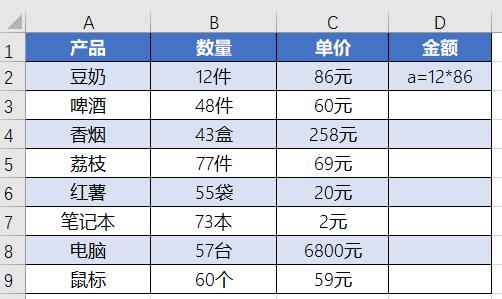
第二步:选中D2:D9单元格区域,按下CTRL+E,快速填充整列。
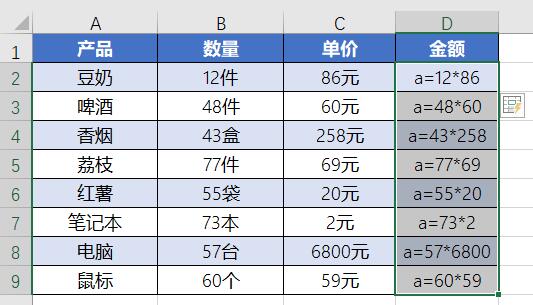
第三步,按下CTRL+H,打开替换对话框。“查找内容”框中输入:a,点击“全部替换”,所有金额就统计出来啦!
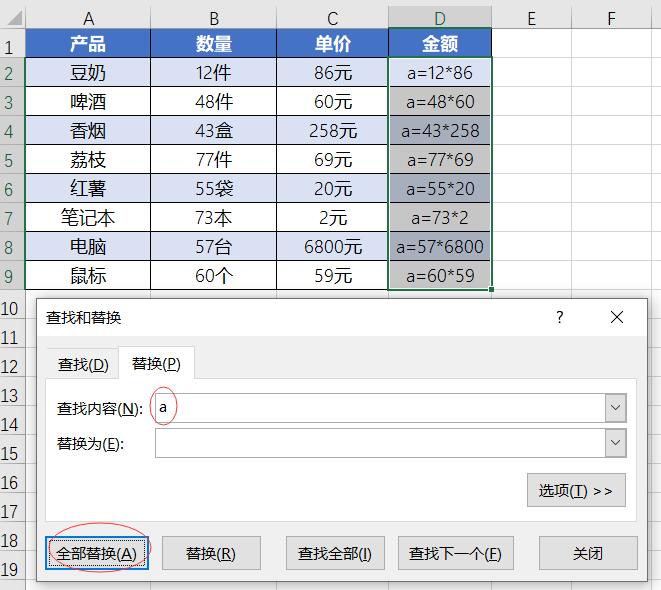
上面3个步骤,如果还没有看明白,小编再给大家录制动画演示一下操作步骤。
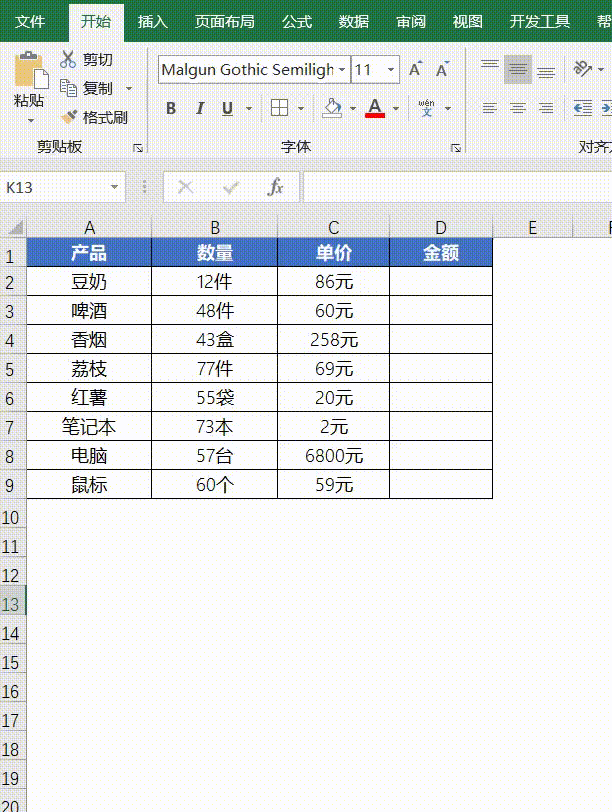
给完答案,一些好奇宝宝不甚理解查找替换的原理什么?不妨看看老师曾经为大家免费分享的《10大查找替换技巧视频教程》,可以添加老师微信:blwjymx领取此视频学习。








